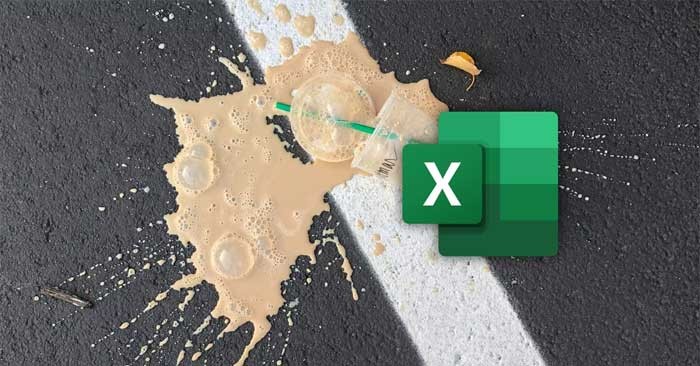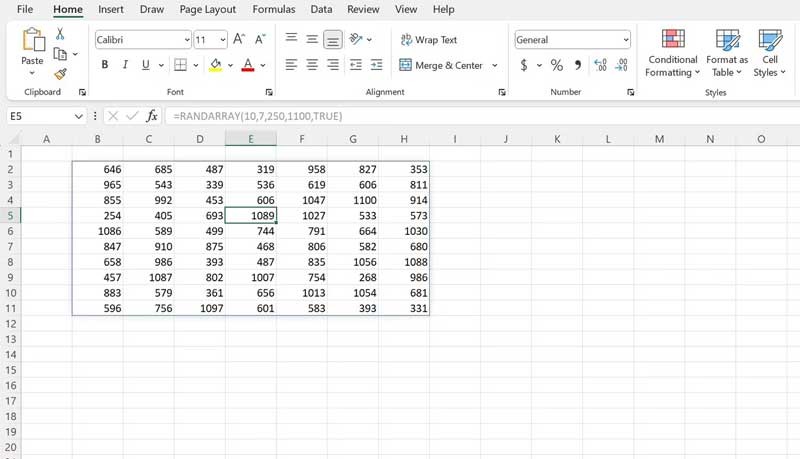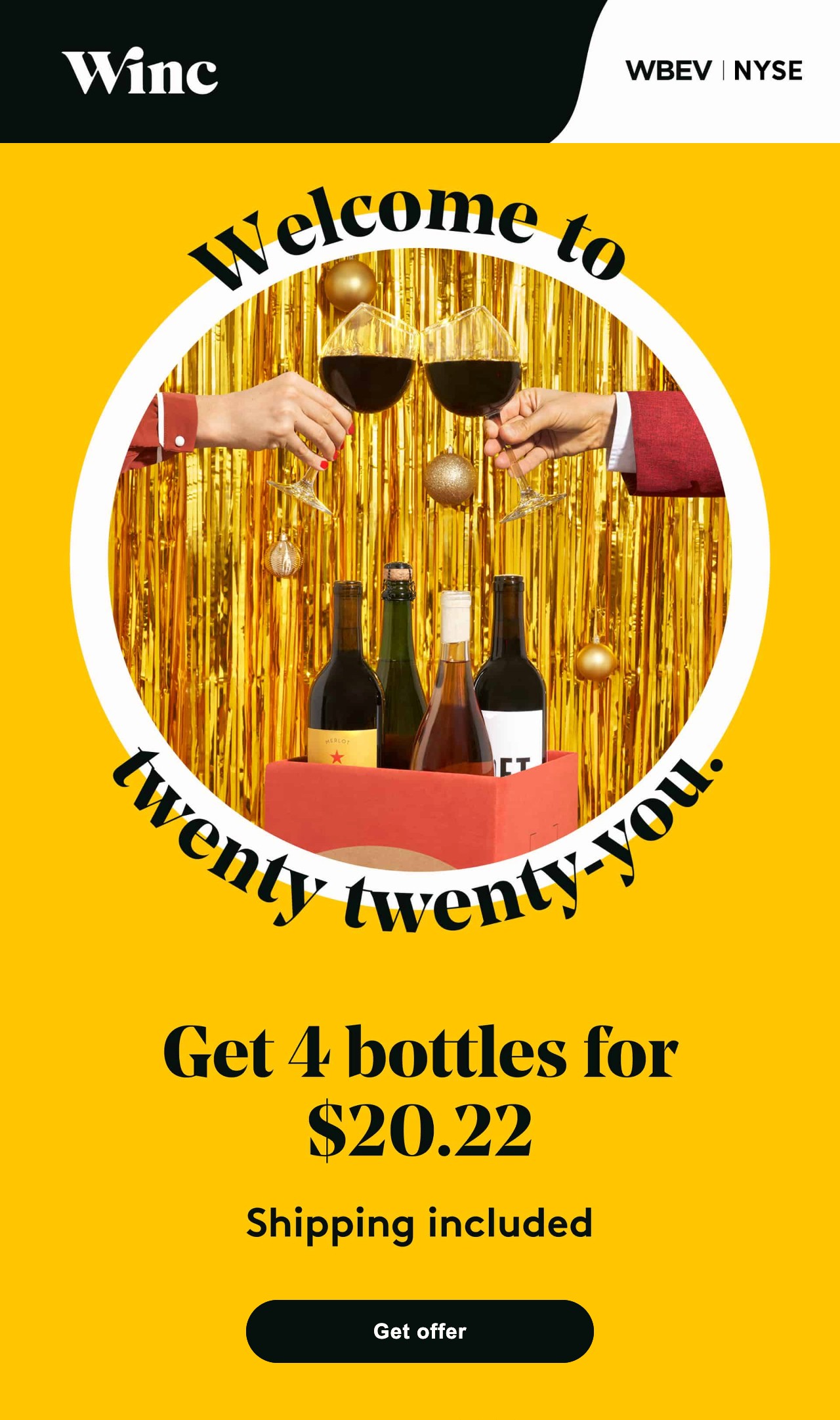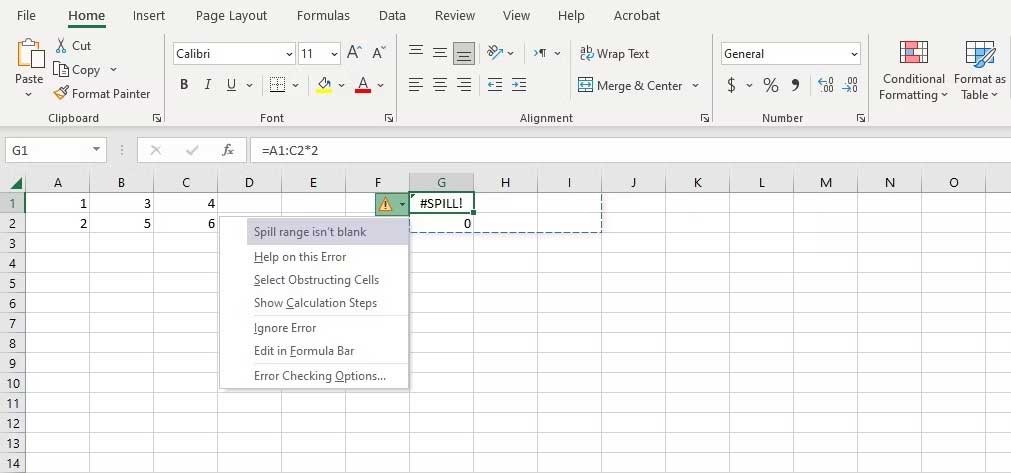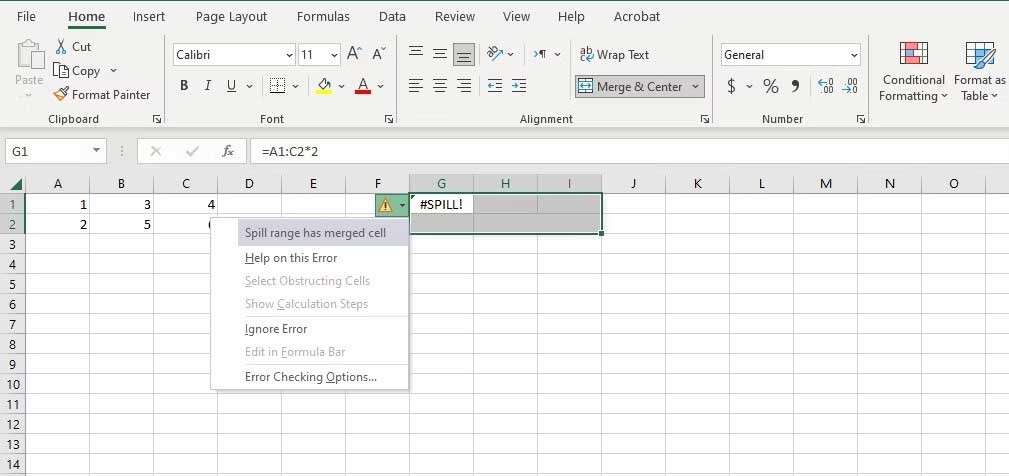Fout #SPILL! in Excel komt veel voor en is vrij eenvoudig op te lossen. Zo los je #SPILL op! fout. gemakkelijk in Excel .
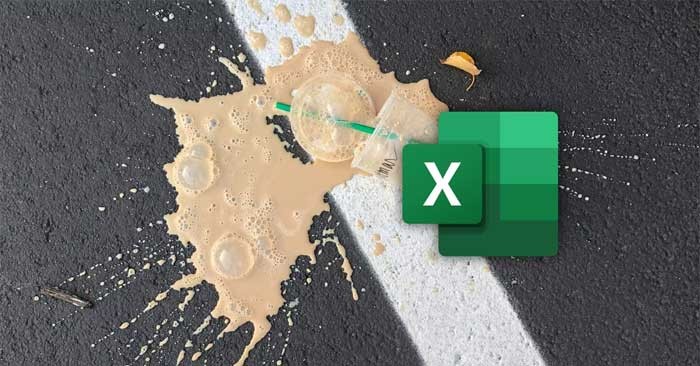
Microsoft Excel biedt functies waarmee u eenvoudig gegevens in spreadsheets kunt beheren. Soms geeft het echter ook fouten.
#MORSEN! is een fout die zelfs optreedt wanneer de formule de juiste syntaxis heeft en onder de juiste omstandigheden wordt gebruikt. Als je de #SPILL! krijgt fout Voer de volgende stappen uit in een cel in een spreadsheet.
Wat is de #SPILL-fout in Excel?
De eerste stap om de #SPILL-fout in Excel te verhelpen, is het begrijpen van de omstandigheid waardoor de fout wordt veroorzaakt. Microsoft Excel wordt met verschillende formules gebruikt, waardoor er veel krachtige functies beschikbaar komen. Met een type genaamd matrixformule wordt de functie toegepast op een reeks cellen in plaats van op slechts één cel.
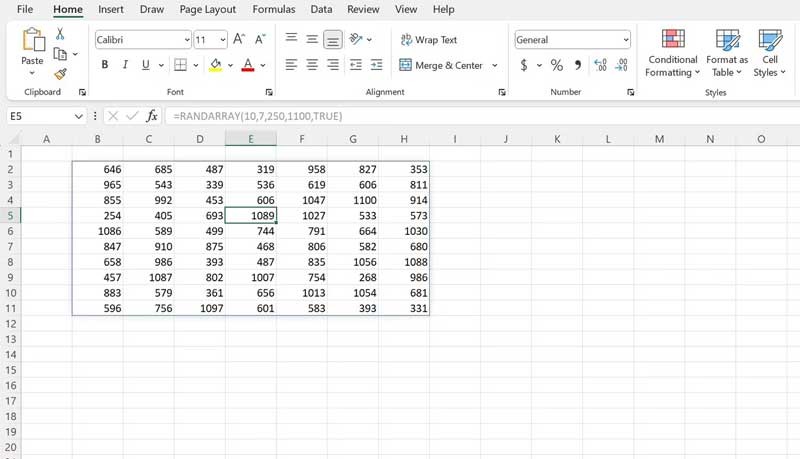
In nieuwere versies van Excel worden matrixformules automatisch aangepast aan de ruimte die nodig is om de formule te laten werken. Dit wordt het spillbereik genoemd. In het overloopbereik worden andere gerelateerde cellen die niet rechtstreeks een matrixformule bevatten, grijs weergegeven in de formulebalk.
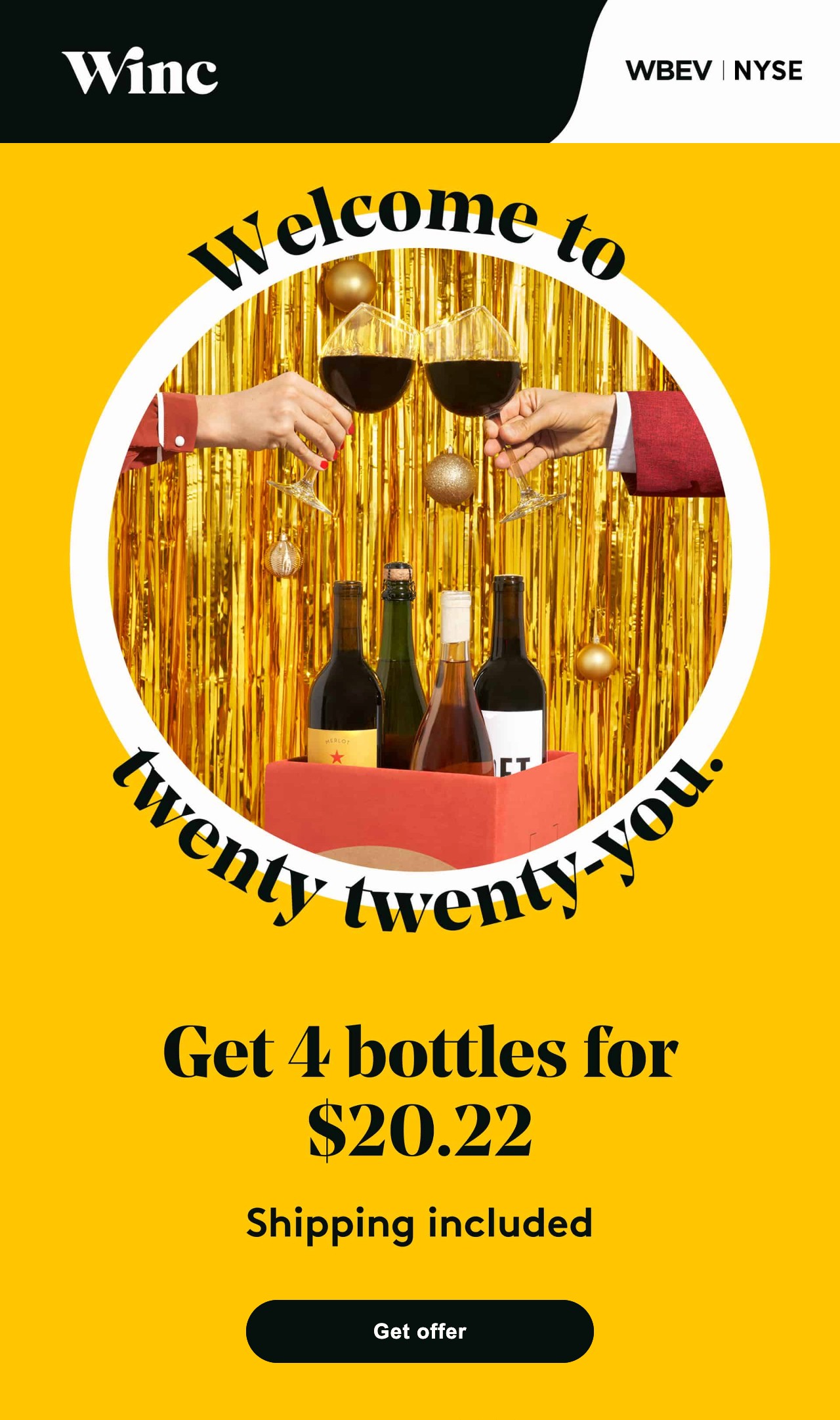
Voor een matrixformule is voldoende ruimte nodig om de gegevens te kunnen 'overlopen'. Als deze cellen niet beschikbaar zijn of onderbroken zijn, kan de formule niet goed functioneren. Dit is de meest voorkomende oorzaak van #SPILL! fout. Wanneer een matrixformule wordt uitgevoerd in een bereik dat overlapt met bestaande gegevens, treedt de fout #SPILL op.
Deze foutmelding verschijnt ook om dezelfde reden als wanneer het overloopgebied samengevoegde cellen bevat: de matrixgrootte is geen vaste waarde.
Hoe je #SPILL! kunt oplossen in Excel
Deze fout klinkt misschien “moeilijk”, maar de oplossing is vrij eenvoudig als u de oorzaak van de fout kent. Gelukkig geeft Excel direct naast de formule aan wat het probleem veroorzaakt. Het enige dat u hoeft te doen, is dit vakje aan te vinken en op het waarschuwingssymbool ernaast te klikken. Zodra u de oorzaak hebt vastgesteld, kunt u stappen ondernemen om de #SPILL! te verhelpen. in Excel.
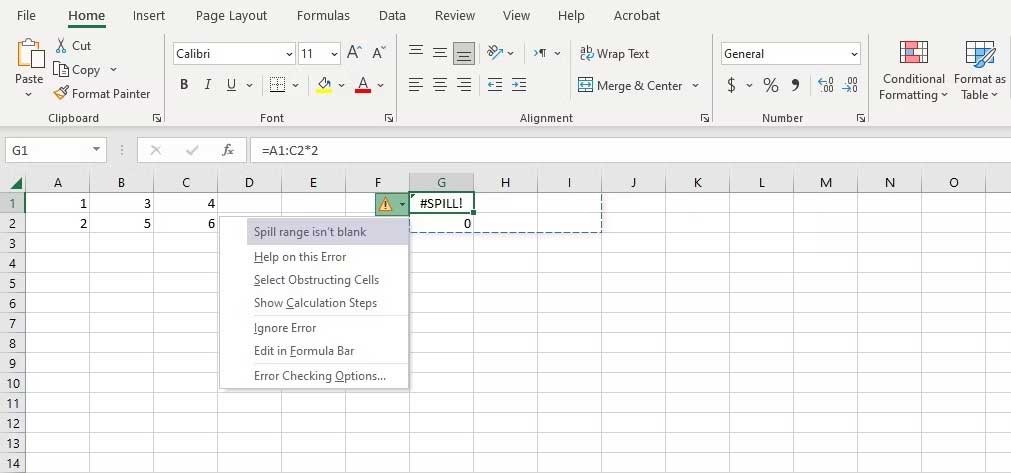
Als er sprake is van een verstoring in het spill-bereik, moet u eerst proberen de gegevens die de formule verstoren te verplaatsen of te verwijderen. U kunt de matrixformule ook verplaatsen naar een bereik dat voldoende ruimte biedt om het overloopgebied te bevatten.
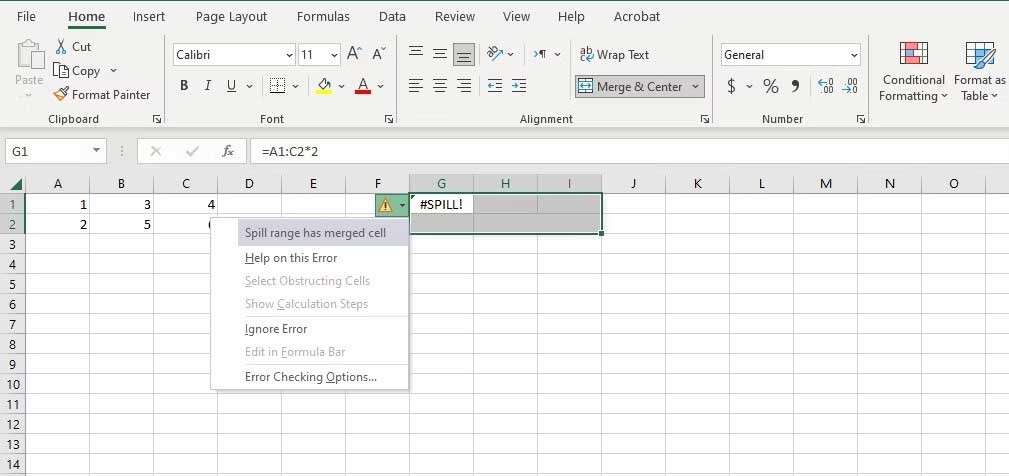
Als de samengevoegde cellen het overloopgebied van de matrix hinderen, moet u die cel zoeken en de samenvoeging ongedaan maken. U kunt dit doen door de samengevoegde cellen te selecteren en op het tabblad Start te klikken op Samenvoegen en centreren > Samenvoeging van cellen opheffen .
Een ander soort #SPILL! Deze fout treedt op als Excel de absolute grootte van de uitvoerwaarde niet kan berekenen en matchen. Normaal gesproken heb je geen functie nodig die miljarden waarden retourneert. In zulke gevallen kan de formule zelf het probleem veroorzaken. U moet de formule bewerken, zodat de juiste, veel kleinere matrix wordt gegenereerd.
Als u geen andere reden kunt vinden waarom de formule niet werkt, controleer dan nogmaals de formule die u hebt ingevoerd om er zeker van te zijn dat alle vereiste argumenten in de functie correct zijn ingevoerd.
Zodra de matrixformule weer voldoende ruimte heeft, wordt de berekening automatisch opnieuw uitgevoerd. Nu kunt u zonder verdere problemen weer aan het werk. Als de formule niet automatisch opnieuw wordt berekend, is deze waarschijnlijk in eerste instantie handmatig berekend. U kunt de berekening opnieuw laten uitvoeren door op F9 op uw toetsenbord te drukken.
Hierboven staan de eenvoudigste manieren om de #SPILL-fout te verhelpen! in Excel . Ik hoop dat dit artikel nuttig voor u is.